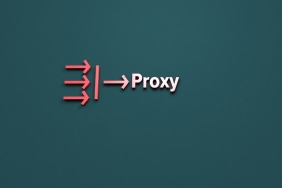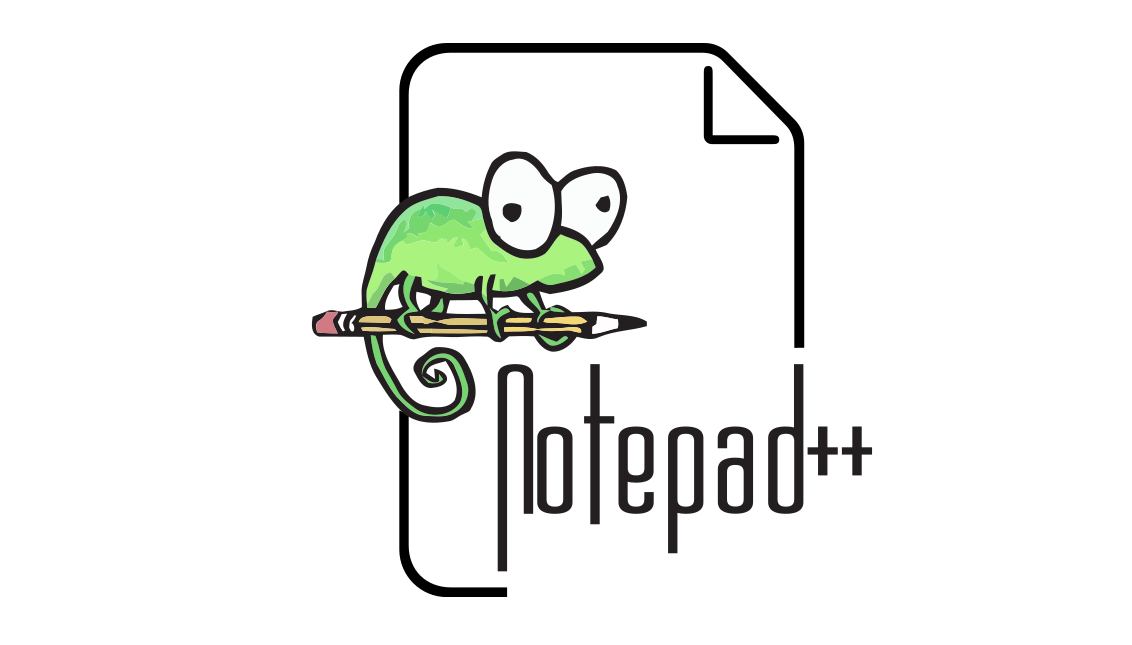Bilgisayarda bulunan dosyaların hangi formata ait olduğunu gösteren dosya uzantısı nasıl değiştirilir? Dosya uzantısını yazılım programı kullanarak veya Windows işletim sisteminde dosya uzantısını görünür kılarak değiştirebilirsiniz.
Bilgisayar üzerinde birtakım dosyalarda problem yaşayabilirsiniz. Bunun için dosya uzantısını değiştirmeye ihtiyaç duyabilirsiniz. Dosya uzantısı nedir, çeşitleri nelerdir ve dosya uzantısını değiştirmek için tercih edebileceğiniz yöntemler nelerdir gibi merak edilen tüm sorular şöyle yanıtlanıyor.
Dosya Uzantısı Nedir?
Dosya uzantısı dosyaların formatını belli eden kısaltmalar olarak tanımlanıyor. Bilgisayar üzerinde yer alan tüm dosyaların uzantıları bulunuyor. Dosya uzantısı, dosyaların hangi program aracılığı ile kullanılması gerektiğini gösteriyor.
Dosya Uzantısı Çeşitleri
Bilgisayar üzerinde yer alan dosya uzantısı çeşitleri şöyle sıralanıyor:
- Video dosya uzantısı
- Görsel imaj dosya uzantısı
- Sistem dosyaları uzantısı
- Ses dosya uzantısı
- Sıkıştırılmış dosya uzantısı
Dosya Uzantısı Değiştirme Yöntemleri
Dosyanın uzantısını değiştirmek için bir yazılım programına ihtiyaç duyuluyor. Fakat program kullanmadan da dosya uzantısını değiştirebilirsiniz. Dosya uzantısı, dosya adının ardından gelen noktadan sonra başlıyor.
Dosya uzantısı, bilgisayarda yer alan dosyaları kategorize etme açısından büyük avantaj sağlıyor. Dosyaları ait olduğu türlere göre kategorize eden dosya uzantısını tek tek veya toplu olarak değiştirebilirsiniz. Tekli ve toplu dosya uzantısı değiştirme yöntemleri sizler için şöyle açıklanıyor.
Program ile Dosya Uzantısı Nasıl Değiştirilir?
Yazılım programı aracılığı ile dosya uzantısını değiştirebilirsiniz. Dosya uzantısı değiştirme programı ile izlemeniz gereken adımlar şöyle sıralanıyor:
- Uzantısını değiştirmek istediğiniz dosyayı varsayılan program aracılığı ile açın.
- Ardından sırasıyla “Dosya” ve “Farklı Kaydet” seçeneklerine tıklayın.
- Dosyayı kaydetmek istediğiniz yeri seçip, dosyayı adlandırın.
- Dosyayı kaydederken format türünü belirlemeyi unutmayın.
- Ardından karşınıza çıkan pencerede uzantısını değiştireceğiniz yeni dosyayı seçip, kaydedin.
- Yazılım programında açık olarak bulunan dosyaya ulaşabilirsiniz.
Programsız Dosya Uzantısı Nasıl Değiştirilir?
Yazılım programına ihtiyaç duymadan dosya uzantısını değiştirebilirsiniz. Dosya uzantısı değiştirme Windows 10 üzerinden dosya uzantılarının görünür kılınmasıyla değiştirilebiliyor. Program kullanmadan dosya uzantısını değiştirmek için izlemeniz gereken adımlar şöyle sıralanıyor:
- Denetim masasını açıp, kontrol paneline tıklayın.
- Karşınıza çıkan pencerede görünüm ve kişiselleştirme seçeneğini tercih edin.
- Ardından klasör sekmesini işaretleyin.
- Karşınıza çıkan pencerede iletişim bölümünde yer alan görünüm sekmesini tıklayın.
- Gelişmiş ayarlar sekmesi üzerinde yer alan uzantıları gizle sekmesindeki tik işaretini kaldırın.
- Son olarak uygula ve tamam sekmesine tıklayıp, dosya uzantısını değiştirme işlemini tamamlayın.
Windows üzerinde dosya uzantısını görünür kıldıktan sonra, Windows dosya gezginini açıp dosya uzantılarını görüntüleyebilirsiniz.